win10 远程桌面开始菜单没有怎么回事 win10开始菜单找不到远程桌面如何打开
更新时间:2021-05-25 11:18:40作者:huige
通常情况下我们要打开远程桌面功能的时候,可以在开始菜单中找到远程桌面选项,不过近日有win10旗舰版系统用户在开始菜单中却找不到远程桌面,遇到这样的问题该怎么办呢?针对win10 远程桌面开始菜单没有这个问题,本教程就给大家说说详细的打开步骤给大家参考。
具体解决方法如下:
1、按快捷键“Win+R”→输入“mstsc”。
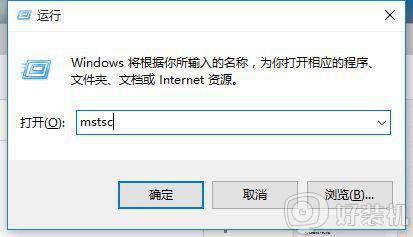
2、输入需要连接的IP→“连接”。
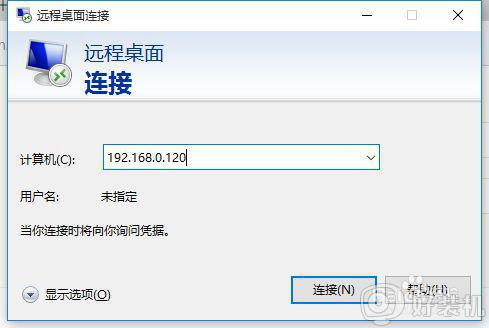
3、正常连接远程,但是在使用的过程中,显得远程计算机特别的慢。
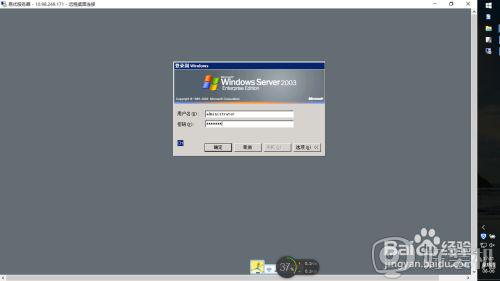
4、这是由于系统设置造成,按快捷键启动“CMD”→“Win+R”→输入“CMD”。
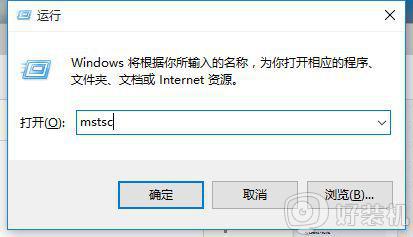
5、在弹出的CMD窗口中,输入“netsh interface tcp set global autotuninglevel=disabled”。
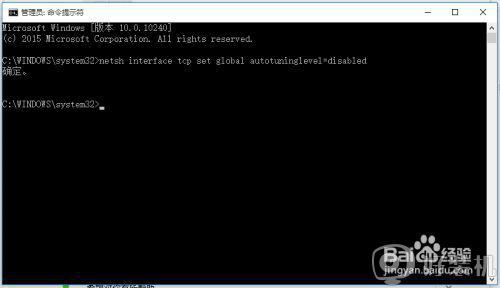
6、如果输入后,提示“命令失败请求的操作需要提升(作为管理员运行)”,就需要输入快捷键“Win+X”→“命令提示符(管理员)”以此启动CMD,然后再次运行即可。
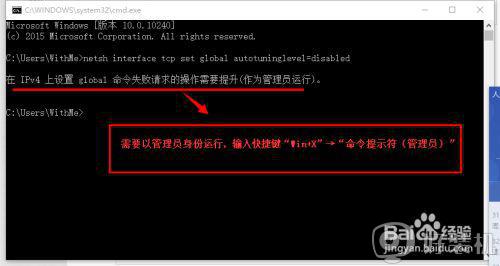
上述给大家讲解的就是win10 远程桌面开始菜单没有的详细解决方法,有碰到相同情况的小伙伴们可以尝试上面的方法步骤来进行解决吧。
win10 远程桌面开始菜单没有怎么回事 win10开始菜单找不到远程桌面如何打开相关教程
- win10运行在哪里打开 win10运行怎么打开的方法介绍
- win10开始菜单左键点击无效右击可以怎么回事 window10开始菜单左键点不开的解决方法
- win10开始菜单没有运行选项怎么回事 win10开始菜单找不到运行如何解决
- windows10开始菜单不显示怎么办 windows10开始菜单图标不显示如何解决
- win10开始菜单没了怎么恢复 win10开始菜单不见了如何修复
- Win10开始菜单不见了什么原因 怎么恢复Win10开始菜单界面
- win10开始菜单右键没反应怎么回事 win10右键开始菜单没反应如何修复
- win10开始菜单找不到相机如何修复 win10系统没有相机怎么解决
- 怎么关闭win10开始菜单磁贴 win10开始菜单取消磁贴设置方法
- win10开始菜单上的磁贴不见了怎么回事 win10开始界面没有磁贴如何处理
- 怎样禁用win10自动维护功能 禁用win10自动维护功能的方法介绍
- 升级win10系统出现0x80070002错误怎么回事 升级win10系统出现0x80070002错误两种解决方法
- win10复制文件时速度缓慢什么原因 win10复制文件时速度缓慢的解决方法
- win10控制面板显示异常什么原因 win10控制面板发生错乱两种解决方法
- 如何在win10安装DOLBY音效驱动 win10安装DOLBY音效驱动图文教程
- 怎样禁用win10Xbox游戏栏 禁用win10Xbox游戏栏的操作方法
win10教程推荐
- 1 win10窗口文件夹重叠显示怎么办 win10电脑文件夹窗口层叠解决方法
- 2 win10的恢复重置此电脑在哪里 win10怎么恢复出厂设置重置电脑
- 3 win10电脑密码忘了怎么打开电脑 win10电脑开机密码忘了怎么解除
- 4 win10自带虚拟光驱怎么打开 win10自带虚拟光驱的打开步骤
- 5 三国志11win10玩不了完美解决办法 windows10不能玩三国志11如何解决
- 6 win10wifi连接上但不能上网怎么办 win10连接wifi但是上不了网处理方法
- 7 win10usb鼠标插上没反应怎么办 win10插上usb鼠标不能用如何修复
- 8 win10不能卸载软件怎么办 win10系统不能卸载软件修复方法
- 9 win10清理右键菜单多余选项步骤 win10怎么删除右键多余选项
- 10 win10家庭版怎么换成专业版 如何把win10家庭版改为专业版
